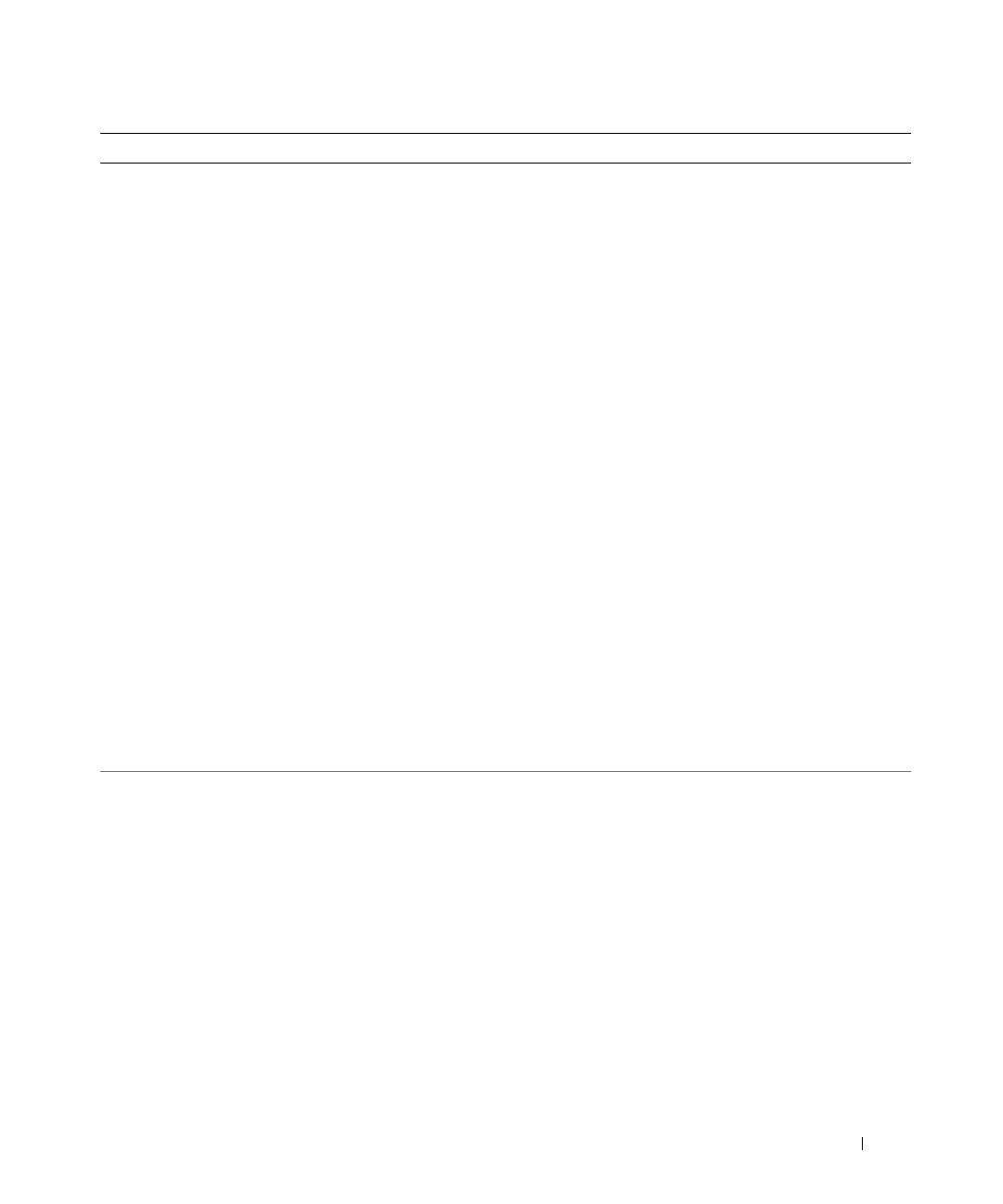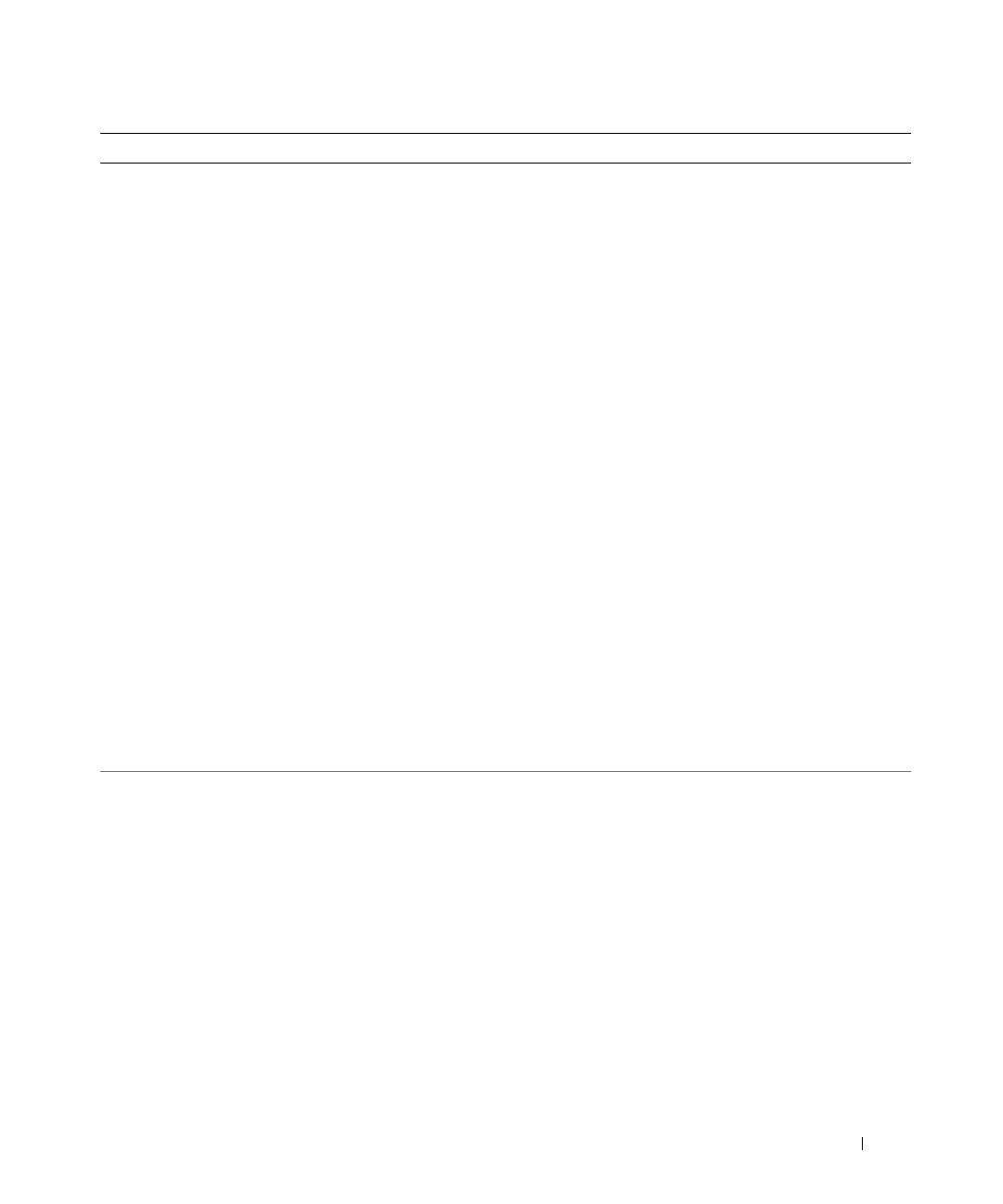
Pikaopas 89
• Solutions (ratkaisuja) — vianmääritysvihjeitä,
teknikoiden kirjoittamia artikkeleja, online-kursseja ja
usein kysyttyjä kysymyksiä
• Community (yhteisö) — online-keskustelua muiden
Dellin asiakkaiden kanssa
• Upgrades (päivitykset) — komponenttien
päivitysohjeita, esimerkiksi muistin, kiintolevyaseman ja
käyttöjärjestelmän päivitysohjeet
• Customer Care (asiakashuolto) — yhteystiedot,
palvelupuhelun ja tilauksen tila, takuu- ja korjaustiedot
• Service and support (palvelut ja tuki) — palvelupuhelun
tila ja tukitapahtumat, palvelusopimus, online-
keskustelut teknisen tuen kanssa
• Reference (viittaukset) — tietokoneen ohjeet,
laitekokoonpanon tiedot, tuotetekniset tiedot ja white
paper -raportit
• Downloads (ladattavat ohjelmat) — sertifioidut
ohjaimet, korjaustiedostot ja ohjelmistopäivitykset
• Desktop System Software (DSS) -ohjelmisto — Jos
asennat tietokoneesi käyttöjärjestelmän uudelleen,
asenna myös DSS-apuohjelma. DSS-apuohjelmassa on
tärkeitä käyttöjärjestelmän päivityksiä ja Dellin™
3,5 tuuman USB-levykkeiden, Intel
®
Pentium
®
M
-suorittimien, optisten asemien sekä USB-laitteiden
tuki. DSS-apuohjelma on tarpeen, jotta Dell-tietokone
toimisi oikein. Ohjelmisto tunnistaa tietokoneen ja
käyttöjärjestelmän sekä asentaa laitekokoonpanoon
sopivat päivitykset automaattisesti.
Dell-tuen www-sivusto — support.dell.com
HUOMAUTUS: Valitsemalla oman alueesi saat esiin sitä
koskevan tukisivuston.
HUOMAUTUS: Yritysasiakkaat sekä julkishallinnon ja
opetustoimen asiakkaat voivat käyttää myös mukautettua
Dell Premier Support -sivustoa osoitteessa
premier.support.dell.com. Tämä sivusto ei ehkä ole
käytettävissä kaikilla alueilla.
• Windows XP:n käyttö
• Tietokoneen oppaat
• Laitteiden (kuten modeemin) ohjekirjat
Windowsin Ohje- ja tukipalvelut
1
Napsauta
Start
(Käynnistä) -painiketta ja valitse
Help
and Support
(Ohje ja tuki).
2
Kirjoita ongelmaa kuvaava sana tai lause ja napsauta
nuolikuvaketta.
3
Napsauta ohjeaihetta, joka kuvaa ongelmaa.
4
Noudata näytön ohjeita.
Mitä etsit? Tietolähde: